FreeCAD 穴あけ
-
概要
動作 円を含むスケッチを使用して3次元形状に指定された規格(ISO規格やUTS規格)、指定された種類(座ぐりや皿穴など)のねじ穴を開けます。 アイコン ショートカットキー なし メニュー [Part Design]-[Hole] ワークベンチ パートデザイン -
使用方法
-
ソリッド上にスケッチ面を作成
し、穴あけを行いたい位置に円を作成
したあとコンボビューのタスク・タブにあるCloseを押してスケッチ編集モードを終了します。
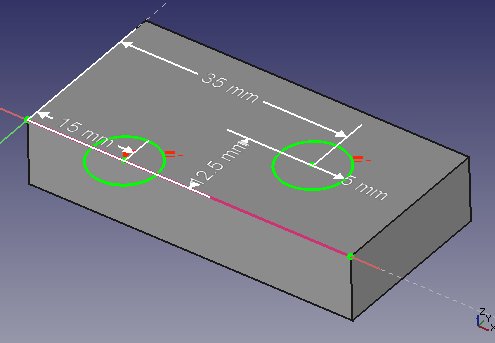
スケッチ例 スケッチの円の径は穴あけ機能による穴の半径に影響を与えないので適当な値で問題ありません。
-
モデルツリーで作成したスケッチを選択して穴あけ
を実行するとコンボビューのタスク・タブに穴あけ用のダイアログが表示されます。
-
ダイアログで穴あけのパラメーターを設定します。
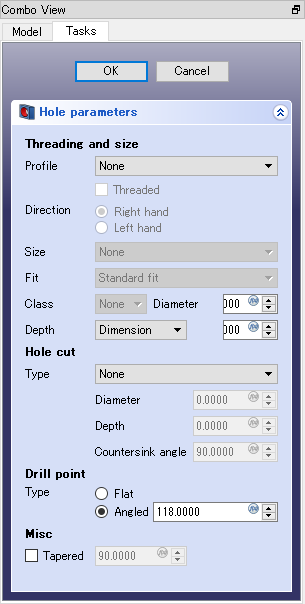
穴あけ用のダイアログ パラメーターは以下の通りです。
Threading and size(ねじ切りとサイズの設定) Profile 穴のプロファイル。現在設定できるプロファイルは以下の通りです。 - None
- ISO metric coarse profile
- ISO metric fine profile
- UTS coarse profile
- UTS fine profile
- UTS extra fine profile
Threaded ねじ切りの有無。ねじ切りがある場合、穴は内径で表示されます。 Direction ねじ切りがある場合のねじ切り方向 Size ねじ切りのサイズ。プロファイルで指定した規格(ISO、UTS)に基づいて選択できます。 Fit ねじ切りのはめ合い設定 Class ねじ切りの公差域クラス。プロファイルで指定した規格(ISO、UTS)に基づいて選択できます。 Diameter 穴の外径。穴のプロファイルが設定されていない場合に設定できます。 Depth スケッチ面を基準とした穴の深さ。貫通か、または深さを設定できます。 Hole cut(穴あけの設定) Type 穴あけタイプ。座ぐり(Counterbore)や皿穴(Countersink)を選択できます。 Diameter 穴の外径。穴のプロファイルが「None」で、穴あけタイプで座ぐりや皿穴を設定している場合に設定できます。 -
穴あけの結果は以下の様になります。
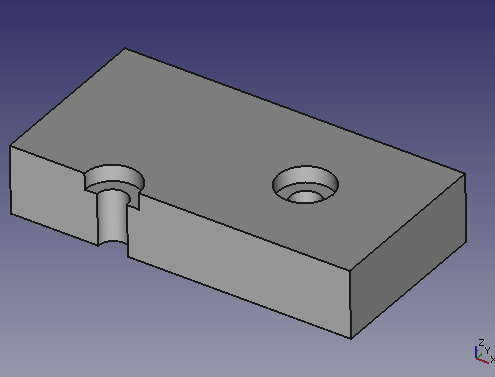
座ぐり(Counterbore) 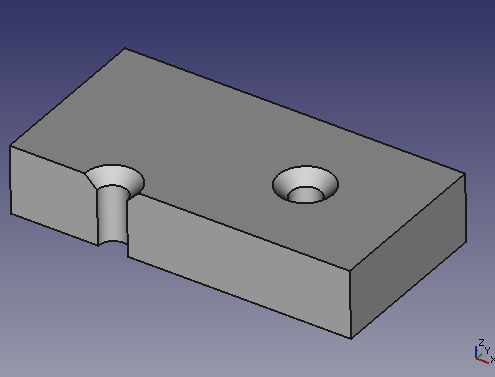
皿穴(Countersink) 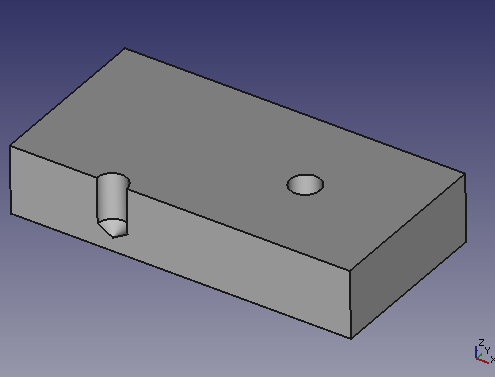
ドリルポイント:角度あり 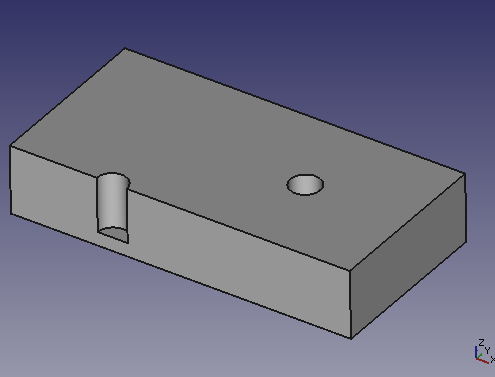
ドリルポイント:フラット 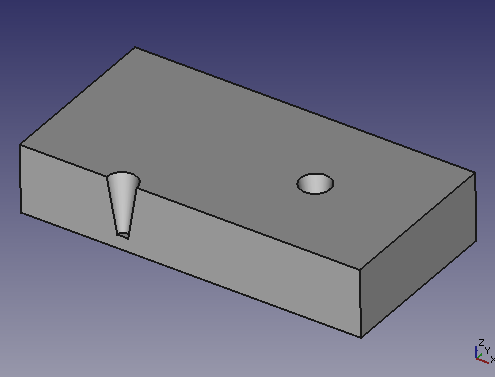
テーパー角80° 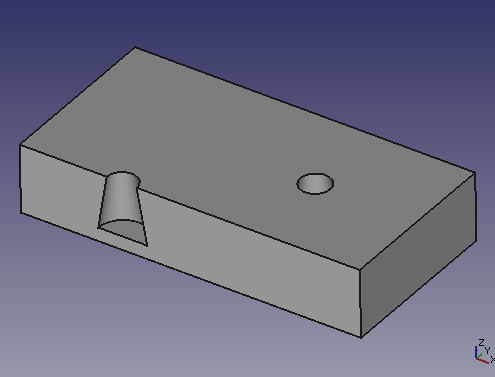
テーパー角100°
-